Cuando escribe una palabra clave o frase en el cuadro Buscar en el menú Inicio de Windows 10, muestra los resultados de la computadora local, la Tienda Windows y los resultados de búsqueda de Bing. Esta publicación le dice cómo deshabilitar a Cortana para que no realice búsquedas web en Windows Store y Bing.

Para deshabilitar la búsqueda web de Cortana, siga estos pasos:
- Inicie el Editor del registro (
regedit.exe) - Vaya a la siguiente clave:
HKEY_CURRENT_USER \ Software \ Microsoft \ Windows \ CurrentVersion \ Search
- Cree un nuevo valor DWORD (32 bits) denominado BingSearchEnabled
- Deje sus datos de valor como
0 - Salga del Editor del registro.
La búsqueda web de Cortana ahora está deshabilitada.
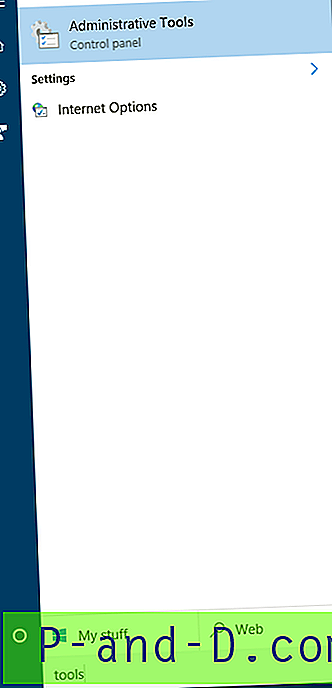
El registro anterior también se ha probado en v1903 y se ha verificado que funciona.
Automatizar usando el archivo .reg
Para automatizar la configuración anterior, puede crear un archivo .reg con los siguientes contenidos y aplicar el archivo.
Editor del Registro de Windows Versión 5.00 [HKEY_CURRENT_USER \ Software \ Microsoft \ Windows \ CurrentVersion \ Search] "BingSearchEnabled" = dword: 00000000
Versiones anteriores de Windows 10
En las versiones de Windows 10 anteriores a v1803, se debe configurar una política de registro diferente para deshabilitar la búsqueda web del menú Inicio.
- Inicie el Editor del registro (
regedit.exe) - Cree la siguiente rama si aún no existe:
HKEY_CURRENT_USER \ SOFTWARE \ Policies \ Microsoft \ Windows \ Windows Search
- Cree un nuevo valor DWORD (32 bits) denominado
ConnectedSearchUseWeb - Deje los datos para ConnectedSearchUseWeb en
0 - Salga del Editor del registro.
El valor de registro ConnectedSearchUseWeb corresponde a la siguiente configuración en el Editor de directivas de grupo (para Pro y superior).
No busque en la web ni muestre resultados web en la búsqueda
En la siguiente categoría.
Configuración de la computadora | Plantillas administrativas | Componentes de Windows | Buscar
Esta política se aplica a Windows 8.1 y Windows 10.





